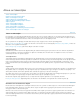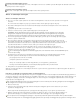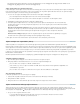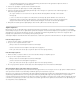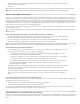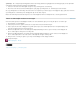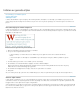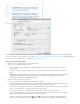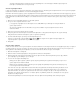Operation Manual
Alinea- en tekenstijlen
Naar boven
Naar boven
Teken- en alineastijlen
Overzicht van het deelvenster Stijlen
Alinea- en tekenstijlen toevoegen
Stijlen toewijzen aan exportlabels (CS5.5)
Stijlen van Word naar InDesign-stijlen omzetten
Stijlen toepassen
Teken- en alineastijlen bewerken
Teken- of alineastijlen verwijderen
Teken- en alineastijlen overschrijven
Opsommingstekens en nummering naar tekst omzetten
Teken- en alineastijlen zoeken en vervangen
Teken- en alineastijlen
Een tekenstijl is een verzameling opmaakkenmerken van tekens die u met een enkele opdracht op een geselecteerd stuk tekst kunt toepassen.
Een alineastijl omvat opmaakkenmerken voor zowel tekens als alinea's en kan worden toegepast op een of meer alinea's. De stijlen voor alinea's
en tekens staan in verschillende deelvensters. Alinea- en tekenstijlen worden soms tekststijlen genoemd.
Als u de opmaak van een stijl wijzigt, wordt alle tekst waarop de stijl is toegepast, met de nieuwe opmaak bijgewerkt.
Op www.adobe.com/go/lrvid4277_id_nl vindt u een videodemo over het maken van een alineastijl. Op www.adobe.com/go/vid0076_nl vindt u een
videodemo over het gebruik van tekststijlen.
In Free InDesign Style Template geeft Thomas Silkjaer voorbeelden van stijlen.
Stijlen [basisalinea]
Standaard bevat elk nieuw document de stijl [Basisalinea] die standaard wordt toegepast op de tekst die u invoert. U kunt deze stijl bewerken
maar niet verwijderen of de naam ervan wijzigen. De stijlen die u zelf maakt, kunt u wel hernoemen en verwijderen. U kunt ook een andere
standaardstijl selecteren en op tekst toepassen.
Tekenstijlkenmerken
Tekenstijlen bevatten in tegenstelling tot alineastijlen niet alle opmaakkenmerken van de geselecteerde tekst. Wanneer u een tekenstijl maakt,
worden in InDesign alleen die kenmerken gemaakt die verschillen van de opmaak van het geselecteerde tekstgedeelte van de stijl. Op die manier
kunt u een tekenstijl maken die bij toepassing op tekst alleen bepaalde kenmerken wijzigt, zoals de lettertypefamilie en tekengrootte, en alle
andere tekenkenmerken buiten beschouwing laat. Als u andere kenmerken in de stijl wilt opnemen, voegt u die kenmerken toe terwijl u de stijl
bewerkt.
Volgende stijl
Terwijl u tekst typt, kunt u automatisch stijlen toepassen. Als u in het ontwerp van uw document na bijvoorbeeld de stijl 'Kop 1' de stijl 'Platte tekst'
wilt gebruiken, stelt u voor de stijl 'Kop 1' de optie Volgende stijl in op de stijl 'Platte tekst'. Typt u vervolgens een alinea met de stijl 'Kop 1' en u
drukt op Enter of Return, dan wordt de stijl 'Platte tekst' automatisch toegepast op de tekst die u daarna typt.
Als u tijdens het toepassen van een stijl op twee of meer alinea's het contextmenu gebruikt, kunt u de bovenliggende stijl toepassen op de eerste
alinea en vervolgens de volgende stijl op de volgende alinea's laten toepassen. (Zie Stijlen toepassen.)
Om de functie Volgende stijl te gebruiken, kiest u een stijl in het menu Volgende stijl wanneer u een stijl maakt of bewerkt.
In Using the Next Style feature (Engelstalig) vindt u een videodemo van Jeff Witchel over het gebruik van de functie Volgende stijl.
Overzicht van het deelvenster Stijlen
Met het deelvenster Tekenstijlen kunt u tekenstijlen maken, benoemen en op tekst in een alinea toepassen en met het deelvenster Alineastijlen
kunt u alineastijlen maken, benoemen en op gehele alinea's toepassen. Stijlen worden opgeslagen bij het document en in het deelvenster
weergegeven wanneer u dat document opent.
Wanneer u tekst selecteert of met de invoegpositie in tekst klikt, wordt de stijl die op die tekst is toegepast, gemarkeerd in een deelvenster voor
stijlen, tenzij die stijl in een samengevouwen stijlgroep staat. Als u een stuk tekst met meerdere stijlen selecteert, wordt er geen stijl in het
deelvenster Stijlen gemarkeerd. Als u een stuk tekst selecteert waarop meerdere stijlen zijn toegepast, staat linksonder in het deelvenster Stijlen
het woord '(Gemengd)'.